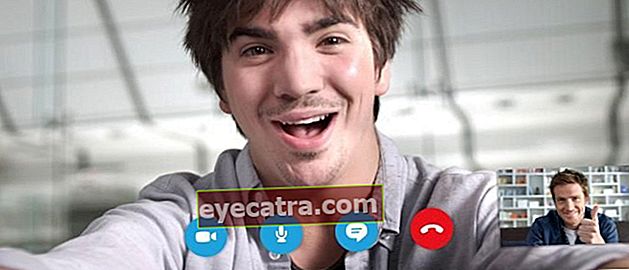kako zapisati cd / dvd brez najlažje programske opreme
Še vedno zmedeni glede tega, kako zapisati CD / DVD brez najlažje programske opreme? Tukaj je opisano, kako zapisati datoteke CD / DVD v sistemu Windows brez aplikacije.
Vse bolj napredna doba ljudi spodbuja k inovacijam. Primer resnične inovacije je osebni ali prenosni računalnik, katerega specifikacije so zdaj vse bolj izjemne.
Ne samo RAM, procesorji in kartice VGA, pomnilniški mediji za računalnike so postali bolj napredni. Od disket, CD-jev, DVD-jev, bliskovnih diskov, trdih diskov do zdaj SSD-jev.
Čeprav ljudje zgolj CD / DVD uporabljajo kot pomnilniške medije, se predavanja in šolske naloge včasih še vedno zbirajo na CD / DVD-jih.
Seveda, ker je cena CD-jev / DVD-jev resnično poceni in jih je mogoče uporabiti večkrat. No, če morate zapisati podatke na CD / DVD, pa ne veste kako, berete pravi članek, banda.
Razlog je v tem, da vam bo povedal ApkVenue kako zapisati CD v sistemih Windows 7, Vista, 8 in 10 brez aplikacije. Radoveden? Daj no, takoj poglej naslednji članek!
Popoln vodnik za zapisovanje CD / DVD v sistemu Windows

Kot smo že omenili v ApkVenue, zgoščenke trenutno niso najljubši medij za shranjevanje. Navsezadnje imajo sodobni osebni računalniki redko CD-ROM-e ali DVD-ROM-e.
Kljub temu je CD / DVD lahko možnost za tiste, ki želite shraniti podatke po dostopnih cenah, čeprav nimajo veliko zmogljivosti.
Na splošno je vrsta CD-ja za zapisovanje razdeljena na 2, in sicer na CD-R (zapisljiv) in CD-RW (ponovno zapisljiv). CD-R lahko uporabite samo enkrat, zato ga ni mogoče formatirati za poznejše vstavljanje drugih podatkov.
Medtem lahko CD-RW velikokrat formatirate, če ga želite uporabiti za shranjevanje drugih podatkov. Zaradi te prilagodljive funkcije so CD-RW dražji.
V tem članku je ApkVenue razdelil vadnico na več delov, in sicer za Windows 7, Windows Vista, Windows 8 in Windows 10.
Kako zapisati CD-je brez programske opreme v sistemih Windows 7 in Vista
ApkVenue vam bo najprej povedal, kako zapisati CD brez programske opreme v sistemih Windows 7 in Vista. Od operacijskega sistema Windows XP je Microsoft dejansko vdelal funkcijo zapisovanja.
Ni vam treba mučiti z iskanjem CD-jev z operacijskim sistemom Windows 7 z Nero. Poleg tega je zapisovanje s programsko opremo nekoliko bolj zapleteno za izvajanje.
Evo, kako zapisati CD / DVD v sistemih Windows 7 in Vista brez programske opreme:
Korak 1: Najprej pripravite CD / DVD, ki ga želite uporabiti, nato CD / DVD vstavite v CD-ROM. Če vaš računalnik nima CD-ROM-a, lahko v spletnih trgovinah kupite prenosni CD-ROM s cenami od 100.000 IDR.
2. korak: Ko CD vstavite v računalnik, se ponavadi prikaže meni Avtozagon. V meniju lahko izberete možnost Zapiši datoteke na disk.
 Vir fotografije: Z vgrajeno funkcijo zapisovanja vam ni treba iskati načinov za zapisovanje CD-jev na Nero.
Vir fotografije: Z vgrajeno funkcijo zapisovanja vam ni treba iskati načinov za zapisovanje CD-jev na Nero. - 3. korak: Tako se na primer meni ne prikaže Avtozagon, lahko kliknete Moj računalnik (Windows 7), nato z desno miškino tipko kliknite pogon CD, nato izberite Zapiši na disk.

4. korak: Kopirajte ali izrežite datoteke, ki jih želite dati na CD. Prepričajte se, da velikost datoteke ne presega zmogljivosti CD-ja / DVD-ja.
5. korak: Odprlo se bo novo okno. Lahko spremenite ime CD-ja in izberete želeno možnost hitrosti snemanja.
6. korak: Počakajte, da se postopek gorenja konča in Voila! V operacijskem sistemu Windows 7 ste uspeli zapisati CD brez kakršne koli aplikacije.
7. korak: Lahko tudi neposredno izberete več datotek, ki jih želite zapisati, nato z desno miškino tipko izberite Zapiši na disk in nato izberite želeni CD.
Kako zapisati zgoščenke s sistemom Windows 8 in 10 brez programske opreme
Nato vas bo ApkVenue naučil, kako zapisati CD-je / DVD-je s sistemom Windows 10 in 8 brez programske opreme. Oba imata enak način, tako da ju lahko uporabljate v teh dveh operacijskih sistemih.
Tu so koraki:
Korak 1: Pripravite prazen CD, ki ga želite uporabiti, in ga nato vstavite v CD-ROM.
2. korak: Ko preberete CD, ga odprite knjižnica Nato na CD-ju najdete datoteko ali podatke, ki jih želite zapisati.
3. korak: Ko datoteko dodate med zaznamke, z desno miškino tipko kliknite in izberite možnost Pošlji.
4. korak: V pojavnem meniju izberite pogon CD.

- 5. korak: V oknu, ki se prikaže, CD-ju poimenujte ime in izberite možnost S CD / DVD predvajalnikom.

- 6. korak: Odprite meni Ta računalnik in izberite Zaključi sežiganje na vrhu zaslona.

- 7. korak: kliknite Naslednji, nato počakajte, da se postopek gorenja konča.
To je Jakin članek o tem, kako zapisati CD / DVD v sistemih Windows 7, Vista, 8 in 10 brez programske opreme. Kako, banda, res enostavno, kajne?
Se spet vidimo v še enem zanimivem članku iz ApkVenue. Ne pozabite pustiti sledi v obliki komentarja v predvidenem stolpcu, banda!
Preberite tudi članke o Tehnični kramp ali drugih zanimivih člankov iz Prameswara Padmanaba